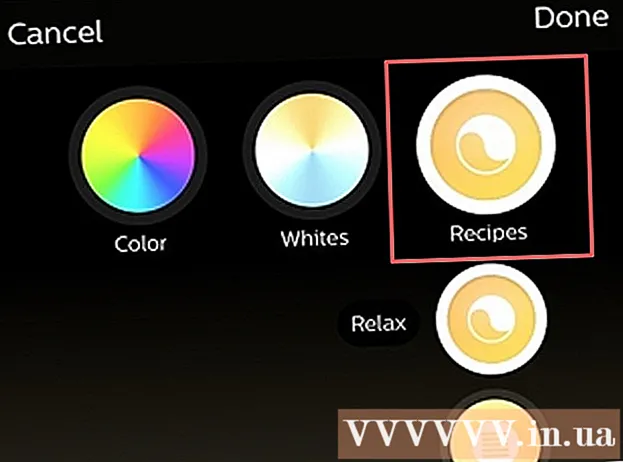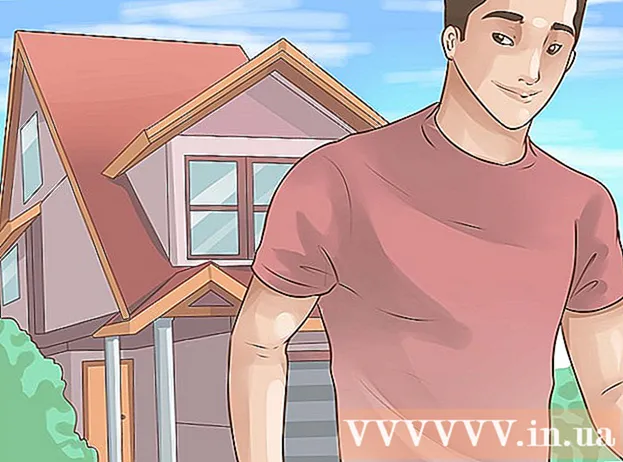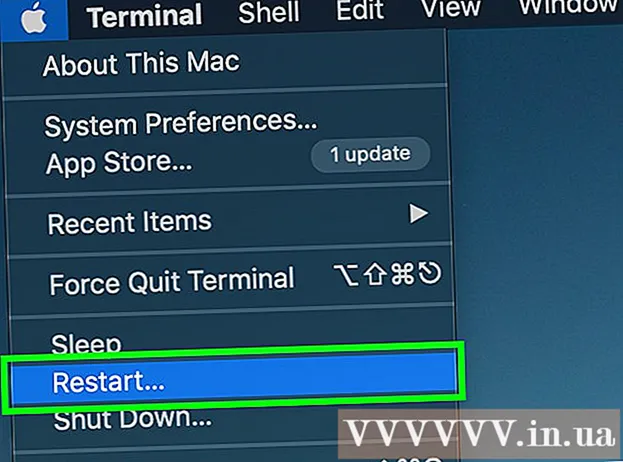ກະວີ:
Morris Wright
ວັນທີຂອງການສ້າງ:
2 ເດືອນເມສາ 2021
ວັນທີປັບປຸງ:
24 ມິຖຸນາ 2024

ເນື້ອຫາ
- ເພື່ອກ້າວ
- ວິທີທີ່ 1 ຂອງ 2: ເຮັດການວິເຄາະ Regression ທີ່ມີຢູ່ໃນລຸ້ນ Excel ຂອງທ່ານ
- ວິທີທີ່ 2 ຂອງ 2: ການວິເຄາະ Regression
ການວິເຄາະ Regression ແມ່ນວິທີການທີ່ດີທີ່ສຸດ ສຳ ລັບການວິເຄາະຂໍ້ມູນ ຈຳ ນວນຫຼວງຫຼາຍແລະເຮັດການຄາດຄະເນແລະການຄາດເດົາ. ກວດເບິ່ງ ຄຳ ແນະ ນຳ ຕໍ່ໄປນີ້ເພື່ອເຮັດວຽກກັບການວິເຄາະການຖີ້ມໃນ Microsoft Excel.
ເພື່ອກ້າວ
ວິທີທີ່ 1 ຂອງ 2: ເຮັດການວິເຄາະ Regression ທີ່ມີຢູ່ໃນລຸ້ນ Excel ຂອງທ່ານ
 ຖ້າທ່ານມີລຸ້ນ Excel ກັບ a ໂບ (ກ ໂບ) (ເລີ່ມຕົ້ນ, ແຊກ, ການຈັດ ໜ້າ ເວບ, ແລະອື່ນໆ)
ຖ້າທ່ານມີລຸ້ນ Excel ກັບ a ໂບ (ກ ໂບ) (ເລີ່ມຕົ້ນ, ແຊກ, ການຈັດ ໜ້າ ເວບ, ແລະອື່ນໆ) - ກົດທີ່ແຖບ "File" ຫລືປຸ່ມ ປຸ່ມຫ້ອງການ ຢູ່ເບື້ອງຊ້າຍດ້ານເທິງຂອງ ໜ້າ ຕ່າງແລະເຂົ້າໄປ ຕົວເລືອກ Excel (ຕ້ອງການພຽງແຕ່ກັບ ປຸ່ມຫ້ອງການ).
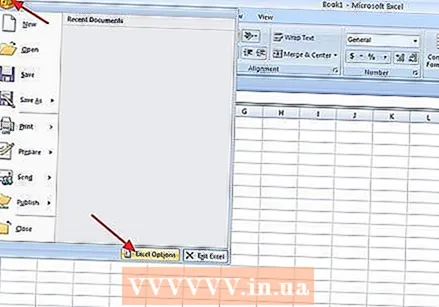
- ກົດເຂົ້າ ສ່ວນເສີມ ຢູ່ເບື້ອງຊ້າຍຂອງ ໜ້າ.

- ຊອກຫາມັນ ເຄື່ອງມືການວິເຄາະ. ຖ້າມັນມີຢູ່ໃນບັນຊີລາຍຊື່ຂອງໂປແກຼມເສີມທີ່ມີການເຄື່ອນໄຫວແລ້ວ, ທ່ານກໍ່ປະຕິບັດແລ້ວ.

- ຖ້າບໍ່, ໃຫ້ເບິ່ງຢູ່ທາງລຸ່ມຂອງ ໜ້າ ຈໍ ສຳ ລັບລາຍການເລື່ອນລົງທີ່ຢູ່ຖັດຈາກ ການຄຸ້ມຄອງ, ໃຫ້ແນ່ໃຈວ່ານັ້ນ Excel Add-ins ແມ່ນຄັດເລືອກ, ແລະກົດ ພ້ອມແລ້ວ. ຢູ່ໃນປ່ອງຢ້ຽມຕໍ່ໄປທ່ານສາມາດເຮັດໄດ້ ເຄື່ອງມືການວິເຄາະ ກວດສອບ. ກົດເຂົ້າ ຕົກລົງ ເພື່ອກະຕຸ້ນ. ຕິດຕັ້ງມັນຖ້າ ຈຳ ເປັນ.
- ກົດທີ່ແຖບ "File" ຫລືປຸ່ມ ປຸ່ມຫ້ອງການ ຢູ່ເບື້ອງຊ້າຍດ້ານເທິງຂອງ ໜ້າ ຕ່າງແລະເຂົ້າໄປ ຕົວເລືອກ Excel (ຕ້ອງການພຽງແຕ່ກັບ ປຸ່ມຫ້ອງການ).
 ທ່ານມີສະບັບຂອງ Excel ກັບເມນູແບບດັ້ງເດີມ (File, Edit, View, etc. ))
ທ່ານມີສະບັບຂອງ Excel ກັບເມນູແບບດັ້ງເດີມ (File, Edit, View, etc. )) - ໄປຫາ ໜ້າ ທີ່ > ສ່ວນເສີມ.

- ຊອກຫາມັນ ເຄື່ອງມືການວິເຄາະ. (ຖ້າທ່ານບໍ່ເຫັນມັນ, ໃຫ້ໃຊ້ເຄື່ອງມືຂອງມັນ) ໃບ ໜ້າ ທີ່.)
- ໃຫ້ແນ່ໃຈວ່ານັ້ນ ເຄື່ອງມືການວິເຄາະ ກວດກາແລະກົດ ຕົກລົງ ເພື່ອກະຕຸ້ນ. ຕິດຕັ້ງມັນຖ້າ ຈຳ ເປັນ.
- ໄປຫາ ໜ້າ ທີ່ > ສ່ວນເສີມ.
- Excel ສຳ ລັບ Mac 2011 ຂຶ້ນໄປບໍ່ໄດ້ມາພ້ອມກັບເຄື່ອງມືການວິເຄາະ. ທ່ານຕ້ອງການຊອບແວແຍກຕ່າງຫາກ ສຳ ລັບສິ່ງນີ້.
ວິທີທີ່ 2 ຂອງ 2: ການວິເຄາະ Regression
 ໃສ່ຂໍ້ມູນໃສ່ໃນຕາຕະລາງ / ຕາຕະລາງທີ່ທ່ານຈະວິເຄາະ. ທ່ານຄວນຈະມີຢ່າງ ໜ້ອຍ ສອງຖັນຂອງຕົວເລກທີ່ເປັນຕົວແທນຂອງ Input Range Y ແລະ Input Range X ຂອງທ່ານ. Input Y ເປັນຕົວແທນຂອງຕົວແປທີ່ເພິ່ງພາໃນຂະນະທີ່ Input X ເປັນຕົວແທນຂອງຕົວແປທີ່ເປັນເອກະລາດ.
ໃສ່ຂໍ້ມູນໃສ່ໃນຕາຕະລາງ / ຕາຕະລາງທີ່ທ່ານຈະວິເຄາະ. ທ່ານຄວນຈະມີຢ່າງ ໜ້ອຍ ສອງຖັນຂອງຕົວເລກທີ່ເປັນຕົວແທນຂອງ Input Range Y ແລະ Input Range X ຂອງທ່ານ. Input Y ເປັນຕົວແທນຂອງຕົວແປທີ່ເພິ່ງພາໃນຂະນະທີ່ Input X ເປັນຕົວແທນຂອງຕົວແປທີ່ເປັນເອກະລາດ.  ເປີດເຄື່ອງມືການວິເຄາະ Regression.
ເປີດເຄື່ອງມືການວິເຄາະ Regression.- ຖ້າທ່ານມີລຸ້ນ Excel ກັບ ໂບ/ ມັນ ໂບ, ແລ້ວໄປ ຂໍ້ມູນ, ແລະຈາກນັ້ນກົດຂວາໃສ່ໃນປ່ອງ ການວິເຄາະ, ສຸດ ການວິເຄາະຂໍ້ມູນ, ແລະເລືອກ Regression ຈາກບັນຊີລາຍຊື່ຂອງທາງເລືອກໃນການ.
- ຖ້າທ່ານມີລຸ້ນ Excel ກັບ ເມນູພື້ນເມືອງ, ແລ້ວໄປ ໜ້າ ທີ່ > ການວິເຄາະຂໍ້ມູນ ແລະເລືອກ Regression ຈາກບັນຊີລາຍຊື່ຂອງທາງເລືອກໃນການ.
 ກໍານົດ Range Y ຂອງທ່ານ. ຢູ່ໃນປ່ອງຢ້ຽມການວິເຄາະ Regression, ກົດພາຍໃນພາກສະຫນາມກອບ ລະດັບການປ້ອນຂໍ້ມູນ Y. ຈາກນັ້ນກົດທີ່ພາກສະຫນາມ Input range Y ເພື່ອເລືອກຕົວເລກທັງ ໝົດ ທີ່ທ່ານຕ້ອງການວິເຄາະ. ດຽວນີ້ທ່ານຈະເຫັນຈຸລັງທີ່ທ່ານເລືອກແມ່ນຢູ່ໃນປ່ອງ Input Range Y.
ກໍານົດ Range Y ຂອງທ່ານ. ຢູ່ໃນປ່ອງຢ້ຽມການວິເຄາະ Regression, ກົດພາຍໃນພາກສະຫນາມກອບ ລະດັບການປ້ອນຂໍ້ມູນ Y. ຈາກນັ້ນກົດທີ່ພາກສະຫນາມ Input range Y ເພື່ອເລືອກຕົວເລກທັງ ໝົດ ທີ່ທ່ານຕ້ອງການວິເຄາະ. ດຽວນີ້ທ່ານຈະເຫັນຈຸລັງທີ່ທ່ານເລືອກແມ່ນຢູ່ໃນປ່ອງ Input Range Y.  ເຮັດຊ້ ຳ ອີກບາດກ້າວທີ່ຜ່ານມາ ສຳ ລັບ Input Range X.
ເຮັດຊ້ ຳ ອີກບາດກ້າວທີ່ຜ່ານມາ ສຳ ລັບ Input Range X.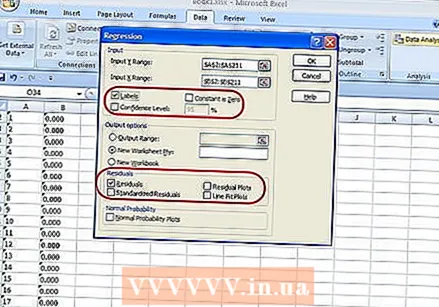 ປ່ຽນການຕັ້ງຄ່າຖ້າ ຈຳ ເປັນ. ເລືອກວ່າທ່ານຕ້ອງການສະແດງປ້າຍຊື່, ລະດັບຄວາມ ໝັ້ນ ໃຈ, ແລະອື່ນໆ, ໂດຍການກວດສອບພວກມັນຫຼືບໍ່.
ປ່ຽນການຕັ້ງຄ່າຖ້າ ຈຳ ເປັນ. ເລືອກວ່າທ່ານຕ້ອງການສະແດງປ້າຍຊື່, ລະດັບຄວາມ ໝັ້ນ ໃຈ, ແລະອື່ນໆ, ໂດຍການກວດສອບພວກມັນຫຼືບໍ່. 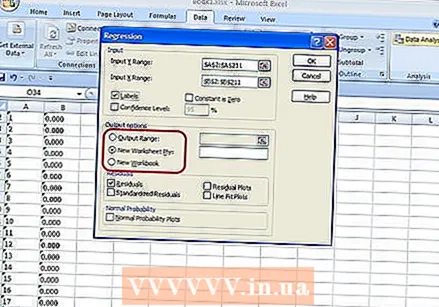 ກຳ ນົດບ່ອນທີ່ຄວນຈະເອົາຜົນໄດ້ຮັບ. ທ່ານສາມາດເລືອກຊ່ວງຜົນຜະລິດສະເພາະໃດ ໜຶ່ງ ຫຼືສົ່ງຕໍ່ຂໍ້ມູນໃສ່ປື້ມວຽກຫລືແຜ່ນເຮັດວຽກ ໃໝ່.
ກຳ ນົດບ່ອນທີ່ຄວນຈະເອົາຜົນໄດ້ຮັບ. ທ່ານສາມາດເລືອກຊ່ວງຜົນຜະລິດສະເພາະໃດ ໜຶ່ງ ຫຼືສົ່ງຕໍ່ຂໍ້ມູນໃສ່ປື້ມວຽກຫລືແຜ່ນເຮັດວຽກ ໃໝ່.  ກົດເຂົ້າ ຕົກລົງ. ພາບລວມຂອງຜົນໄດ້ຮັບຂອງການວິເຄາະການອອກເດີນທາງຈະປາກົດຢູ່ໃນສະຖານທີ່ທີ່ຕ້ອງການໃນ Excel.
ກົດເຂົ້າ ຕົກລົງ. ພາບລວມຂອງຜົນໄດ້ຮັບຂອງການວິເຄາະການອອກເດີນທາງຈະປາກົດຢູ່ໃນສະຖານທີ່ທີ່ຕ້ອງການໃນ Excel.